Обновления виндовс программа: Помощник по обновлению Windows 10 — Служба поддержки Майкрософт
Содержание
Программы для обновления Windows 10
Содержание
- Media Creation Tool
- Windows 10 Upgrade
- Winaero Tweaker
- Windows Update MiniTool
- WAU Manager
- Вопросы и ответы
Media Creation Tool
Начнем с официального программного обеспечения от компании Microsoft, которое позволяет инсталлировать последние обновления, обойдя прямое взаимодействие со встроенным центром. Первое такое решение — Media Creation Tool, и изначально оно предназначалось для записи загрузочных накопителей, чтобы в дальнейшем произвести инсталляцию операционной системы. Однако там есть и второй вариант, называющийся «Обновить этот компьютер сейчас» и позволяющий справиться с поставленной задачей.
После скачивания ПО с официального сайта остается только запустить его, выбрать соответствующую опцию и дождаться завершения сканирования на наличие апдейтов. Интерфейс приложения полностью русифицирован и очень прост. По окончании инсталляции в обязательном порядке производится перезагрузка компьютера, а затем на экране появляется сообщение о том, что сейчас вы используете актуальную версию Виндовс 10.
По окончании инсталляции в обязательном порядке производится перезагрузка компьютера, а затем на экране появляется сообщение о том, что сейчас вы используете актуальную версию Виндовс 10.
Скачать Media Creation Tool с официального сайта
Начинающим пользователям советуем ознакомиться с отдельным тематическим руководством на нашем сайте, перейдя по ссылке ниже. Там вы найдете пошаговое представление инструкции по взаимодействию с Media Creation Tool.
Подробнее: Обновление Windows 10 до последней версии через Media Creation Tool
Windows 10 Upgrade
Windows 10 Upgrade — второе фирменное средство, основная функциональность которого сосредоточена на поиске последних обновлений для Виндовс 10. Изначальная идея разработчиков заключалась в том, чтобы обеспечить пользователю максимально комфортный переход на новые сборки ОС, обходя загрузку всех недостающих компонентов через стандартный Центр обновлений Windows.
Если какие-то обновления найдутся, вы не только получите соответствующее уведомление — на экране также будет представлена краткая сводка, рассказывающая о нововведениях, присутствующих в сборке.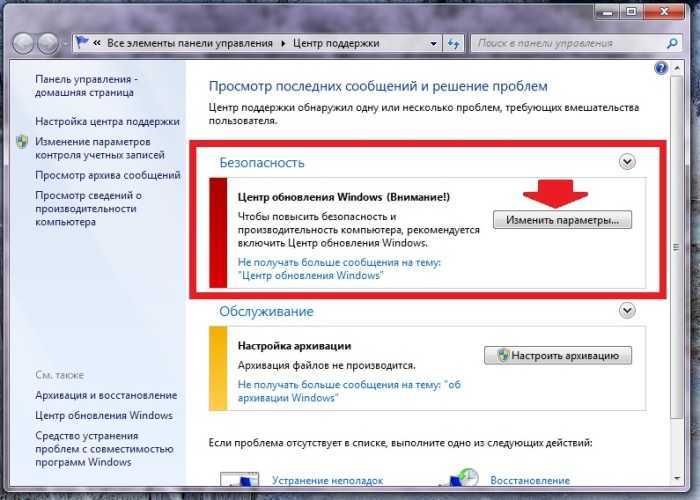 Это позволит еще до момента установки знать, чего ожидать в новой версии ОС. Далее начнется проверка совместимости компьютера с последним апдейтом, чтобы на этапе инсталляции не возникло каких-либо проблем, которые в будущем могут привести к необходимости загрузки в среде восстановления и откату последних изменений вручную. После начнется подготовка и загрузка файлов, что займет некоторое время.
Это позволит еще до момента установки знать, чего ожидать в новой версии ОС. Далее начнется проверка совместимости компьютера с последним апдейтом, чтобы на этапе инсталляции не возникло каких-либо проблем, которые в будущем могут привести к необходимости загрузки в среде восстановления и откату последних изменений вручную. После начнется подготовка и загрузка файлов, что займет некоторое время.
Скачать Windows 10 Upgrade с официального сайта
По аналогии с предыдущим софтом рекомендуем прочесть нашу отдельную инструкцию, чтобы понять принцип обновления через Windows 10 Upgrade.
Подробнее: Обновление Windows 10 до последней версии через Windows 10 Upgrade
Winaero Tweaker
Winaero Tweaker — многофункциональное программное обеспечение, позволяющее менять различные настройки ОС более удобно. Вы просто управляете каждым параметром через графическое меню, а приложение при этом в автоматическом режиме редактирует ключи реестра или другие системные составляющие Виндовс 10. Здесь есть отдельная функция, подходящая под тематику данной статьи, а суть ее заключается в выносе кнопки для управления обновлениями в контекстное меню Проводника. На скриншоте ниже «Windows Update» выделена, а активация самого процесса происходит путем установки галочки напротив соответствующего пункта.
Здесь есть отдельная функция, подходящая под тематику данной статьи, а суть ее заключается в выносе кнопки для управления обновлениями в контекстное меню Проводника. На скриншоте ниже «Windows Update» выделена, а активация самого процесса происходит путем установки галочки напротив соответствующего пункта.
Такой вариант проверки апдейтов подойдет, если не устраивает стандартный способ тем, что приходится переходить в Параметры и совершать еще несколько манипуляций для запуска проверки обновлений. Теперь кликните ПКМ по пустому месту на рабочем столе и сразу перейти к управлению обновлениями, затратив на это минимальное количество сил и времени.
Если вас не устраивает такая опция, отключите ее точно так же, как и активировали, управляя состоянием пункта в меню Winaero Tweaker. С остальным перечнем возможностей Winaero Tweaker ознакомьтесь на официальном сайте разработчика, чтобы понять, какие еще преимущества в настройке операционной системы предоставляет это решение.
Скачать Winaero Tweaker с официального сайта
Windows Update MiniTool
Утилита от сторонних разработчиков под названием Windows Update MiniTool предназначена для расширенного управления обновлениями операционной системы. В ней вы найдете список установленных апдейтов, среди которых будут находиться и скрытые, сможете отследить всю историю инсталляций и проверить наличие свежих пакетов. Как раз поиск и инсталляция последних обновлений в Windows Update MiniTool нас интересует в рамках этого материала. При первом запуске ПО запускается проверка через одну из доступных служб обновлений, а затем на экран выводится информация о том, можно ли что-то инсталлировать конкретно сейчас.
При этом открывается доступ к более детальным сведениям о каждом изменении, а также есть возможность игнорировать некоторые из них, пропустив установку. Windows Update MiniTool поддерживает настройку автоматической проверки апдейтов. Настройте планировщик заданий на конкретное время, чтобы он запускал сканирование и сразу же устанавливал найденные компоненты. Здесь полностью реализована локализация на русский язык, поэтому с пониманием пунктов меню не должно возникнуть никаких проблем.
Здесь полностью реализована локализация на русский язык, поэтому с пониманием пунктов меню не должно возникнуть никаких проблем.
Скачать Windows Update MiniTool с официального сайта
WAU Manager
WAU Manager функционирует примерно по такому же принципу, но обладает немного другим набором инструментов. Вы можете запустить поиск обновлений в режиме реального времени, нажав всего по одной кнопке, или же выставить оптимальное расписание: например, сканирование будет производиться в тот момент, когда компьютером точно никто не пользуется. Дополнительно задается то, будет ли поиск затрагивать драйверы, программное обеспечение или он направлен только на обнаружение системных апдейтов.
При необходимости откройте раздел со всеми недавними обновлениями, чтобы просмотреть список с ними и получить детальную сводку. Отсюда же осуществляется и их деинсталляция. Если возникла надобность попросту отключить Центр обновления Windows 10, сделайте это установкой всего одной галочки, после чего сохраните изменения. Распространяется WAU Manager бесплатно, но в нем отсутствует русский язык, поэтому придется разбираться с каждым пунктом самостоятельно.
Распространяется WAU Manager бесплатно, но в нем отсутствует русский язык, поэтому придется разбираться с каждым пунктом самостоятельно.
Скачать WAU Manager с официального сайта
В завершение отметим, что мы рассказали только о тех программах, которые предназначены для инсталляции системных обновлений, однако на просторах интернета есть и решения, нацеленные на поиск апдейтов драйверов или установленных пользовательских программ. Их списки есть в других статьях на нашем сайте по ссылкам ниже.
Подробнее:
Программы для обновления драйверов на ПК
Лучшие программы для обновления программ
Программы для отключения обновлений Windows 10
- O&O ShutUp10
- Windows Update Blocker
- Win Updates Disabler
- Win10 Spy Disabler
- Kill-Update
- W10Privacy
- Destroy Windows 10 Spying
- StopUpdates10
- Wu10Man
С выхода Windows 10 было создано уже много программ, позволяющих блокировать скачивание и установку обновлений операционной системы. Но ни одну из них нельзя назвать универсальной. В какой-то сборке (версии) Windows 10 без сбоев работает одна утилита, а в какой-то — другая. Именно поэтому мы постарались собрать в одной статье максимальное число программ для блокировки обновлений Windows 10.
Но ни одну из них нельзя назвать универсальной. В какой-то сборке (версии) Windows 10 без сбоев работает одна утилита, а в какой-то — другая. Именно поэтому мы постарались собрать в одной статье максимальное число программ для блокировки обновлений Windows 10.
O&O ShutUp10
Бесплатная программа
O&O ShutUp10 — полностью бесплатная утилита, позволяющая не только блокировать обновления Windows 10, но и выполнять ряд других операций над операционной системой. O&O ShutUp10 — это твикер, программа для деактивации и активации различных функций и опций операционной системы, настройки и перенастройки разнообразных параметров и системных приложений.
1
В число функциональных возможностей O&O ShutUp10 входит и отключение системных обновлений. Кстати, программа способна отключать обновления отдельных компонентов системы, не трогая при этом, скажем так, основные обновления. Любые действия, выполненные утилитой — обратимые, т.е. при необходимости пользователь сможет в любой момент вернуть все на свои места. Работать с программой просто. Чтобы заблокировать основные обновления Windows 10, достаточно сделать один клик мышью:
при необходимости пользователь сможет в любой момент вернуть все на свои места. Работать с программой просто. Чтобы заблокировать основные обновления Windows 10, достаточно сделать один клик мышью:
- Находим в общем списке твиков O&O ShutUp10 раздел «Управление обновлениями Windows».
- Переводим переключатель в положение во включенное положение напротив опции «Отключить автоматическое обновление системы (Windows-Update)».
- Готово.
Как упоминалось выше, утилита O&O ShutUp10 может отключать обновления отдельных компонентов и приложений Windows. Воспользуемся встроенным поиском, чтобы вывести все опции, связанные с обновлениями:
Все опции расписывать не будем — их описания присутствует в самой программе. Просто кликните по ее названию, и снизу отобразится дополнительная информация:
Идем дальше.
Windows Update Blocker
Бесплатная программа
Windows Update Blocker — небольшая бесплатная программа служит исключительно для отключения автоматических обновлений Windows 10. Если те в данный момент включены, то утилита будет иметь следующий вид:
Если те в данный момент включены, то утилита будет иметь следующий вид:
Все, что требуется сделать для отключения обновления — перевести переключатель в соответствующее положение и затем нажать кнопку «Применить»:
Преимущество Windows Update Blocker в наличии дополнительной функции «защиты» служб, отвечающих за скачивание и установку обновлений, от изменения их состояния сторонними программами и самой операционной системой. Другими словами, Windows Update Blocker блокирует попытки обратно включить деактивированные службы для предотвращения скачивания обновлений. Список этих служб можно посмотреть в «Меню» > «Настройка запусков сервисов»:
Win Updates Disabler
Бесплатная программа
Win Updates Disabler — еще одна утилита, специализирующаяся, в первую очередь, на блокировке автоматических обновлений Windows 10, но не только. В дополнении она также успешно блокирует «Центр обеспечения безопасности» и встроенный антивирус «Защитник Windows», а также системный брандмауэр (интергированный в Windows фаервол).
Программа Win Updates Disabler интуитивно понятна в использовании — отключение системных служб осуществляется во вкладке «Отключить», включение — во вкладке «Включить»:
Добавим, что есть две версии утилиты Win Updates Disabler — для 32-х и 64-разрядных Windows 10. Запускайте ту, что соответствует разрядности установленной системы.
Win10 Spy Disabler
Бесплатная программа
Win10 Spy Disabler — бесплатная программа по функциональным возможностям напоминает рассмотренную вначале утилиту O&O ShutUp10, и она также является многофункциональным твикером. Основное ее предназначение — блокировка различных системных опций, функций и приложений, передающих на сервера Microsoft информацию о пользовательском компьютере и его действиях за ним.
К сожалению, интерфейс программы Win10 Spy Disabler выполнен на английском языке. Для отключения обновлений Windows 10 нужно перейти во вкладку «Experts only», установить флажок напротив опции «Disable Windows Updates» и затем нажать кнопку «Apply Selected»:
Утилита Win10 Spy Disabler также позволяет отдельно отключить обновление драйверов, устанавливающихся вместе с основными обновлениями (если они активны).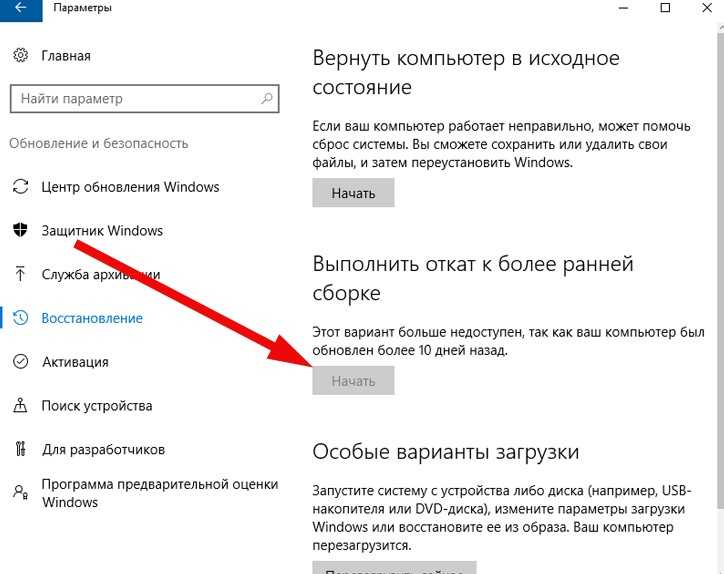 Вообще, основная причина отключения обновлений у многих пользователей — возникновение проблем с компьютером. И чаще всего это связано именно с драйверами. Потому сами обновления можно, в принципе, оставить, а вот установку драйверов — заблокировать. Это можно сделать во вкладке «General Tweaks», активировав опцию «Disable Driver Update from Windows Updates»:
Вообще, основная причина отключения обновлений у многих пользователей — возникновение проблем с компьютером. И чаще всего это связано именно с драйверами. Потому сами обновления можно, в принципе, оставить, а вот установку драйверов — заблокировать. Это можно сделать во вкладке «General Tweaks», активировав опцию «Disable Driver Update from Windows Updates»:
Kill-Update
Бесплатная программа
Kill-Update — распространяемая через GitHub бесплатная утилита, позволяющая блокировать автоматические обновления Windows 10, но не блокируя при этом обновления базы данных сигнатур вирусов у встроенного антивируса «Защитник Windows». Программа отличается отсутствием пользовательского интерфейса — «органы» ее управления находятся в системном трее в виде меню с четырьмя пунктами, для вызова которого нужно кликнуть по значку утилиты:
Работает программа следующим образом:
- Если отмечен только один пункт «Locked», то утилита Kill-Update полностью блокирует системные обновления путем остановки соответствующих служб.
 По словами автора, каждые 10 секунд программа проверяет их состояние — если какая-либо из служб активировалась, Kill-Update вновь завершит их работу.
По словами автора, каждые 10 секунд программа проверяет их состояние — если какая-либо из служб активировалась, Kill-Update вновь завершит их работу. - Если отметить пункт «Windows Defender Allowed», то время от времени программа будет включать службы обновлений и отправлять антивирусу «Защитник Windows» команду на скачивания базы данных вирусных сигнатур, а затем повторно отключать активированные службы.
- Чтобы программа Kill-Update запускалась вместе с системой, нужно отметить пункт «Load at startup».
Кстати, чтобы все пункты меню Kill-Update были активными, программу следует запускать от имени администратора:
W10Privacy
Бесплатная программа
W10Privacy — программа-твикер для Windows 10 с большим количеством функций, сумма которых превышает таковую у Win10 Spy Disabler и O&O ShutUp10 вместе взятых. Еще одна хорошая новость — интерфейс утилиты переведен на русский язык, хотя и не полностью (отсутствует в названиях и описаниях некоторых опций/твиков). Программу также следует запускать от имени администратора, а сразу после запуска на всякий случай рекомендуем создать точку восстановления, что можно сделать, кликнув «Да» в отобразившемся окне.
Программу также следует запускать от имени администратора, а сразу после запуска на всякий случай рекомендуем создать точку восстановления, что можно сделать, кликнув «Да» в отобразившемся окне.
Даже не будем пытаться вкратце рассказать о функциональных возможностях программы W10Privacy, т.к. их очень много. Рассмотрим только, как заблокировать обновления Windows 10, что делается в пару кликов:
- Открываем вкладку «Твики».
- Устанавливаем галочку напротив «Отключить обновления Windows». Также можно отдельно поставить флажки напротив твиков «Отключить обновления «других продуктов Майкрософт» и/или «Отключить автоматический поиск драйверов в интернете», чтобы Windows могла обновлять все, кроме этой пары моментов.
- Нажимаем кнопку «Применить изменения» — готово.
Destroy Windows 10 Spying
Бесплатная программа
Destroy Windows 10 Spying — еще одна программа с открытым исходным кодом, специализирующаяся на обеспечении конфиденциальности работы за компьютером. Как и рассмотренная выше утилита Win10 Spy Disabler, Destroy Windows 10 Spying блокирует разнообразные функции и опции операционной системы Windows, отправляющие в Майкрософт сведения о компьютере и действиях пользователя. Кроме того, при помощи этой утилиты можно удалить из системы, т.н. METRO-приложения, устанавливающиеся вместе с системой и никаким других способом не удаляющиеся:
Как и рассмотренная выше утилита Win10 Spy Disabler, Destroy Windows 10 Spying блокирует разнообразные функции и опции операционной системы Windows, отправляющие в Майкрософт сведения о компьютере и действиях пользователя. Кроме того, при помощи этой утилиты можно удалить из системы, т.н. METRO-приложения, устанавливающиеся вместе с системой и никаким других способом не удаляющиеся:
Отключение обновлений Windows 10 здесь реализовано, скорее, в виде дополнительной функции. Чтобы сделать это, достаточно перейти во вкладку «Утилиты» и там кликнуть по кнопке «Отключить Windows Update»:
StopUpdates10
Бесплатная программа
StopUpdates10 — эта утилита отличается от остальных наличием функции временной приостановки автоматических обновлений Windows 10. Кроме того, она позволяет пользователю вручную выбрать, какие системные процессы следует остановить вместе с остановкой обновлений. Интерфейс утилиты имеет перевод на русский язык, но его сначала следует активировать в меню «Help»:
Пользоваться программой StopUpdates10 просто:
- Если нужно отключить обновления навсегда, кликаем по кнопке «Запрет обновлений Windows», и на этом все — программу можно закрывать.

- Если требуется остановить обновления на определенное время, жмем кнопку «Приостановить обновления» и затем указываем в открывшемся окне дату, до которой они будут приостановлены.
- Временно приостановить можно не только базовые, но и ежемесячные накопительные обновления.
Открыв настройки и перейдя во вкладку «Запретить процессы», можно будет снять галочки с системных процессов, которые продолжать работать при остановке обновлений. Всегда возможна ситуация, когда для работы какой-либо системной функции потребуется тот или иной процесс. И чтобы не включать обновления полностью, можно просто разрешить запуск этого процесса.
Wu10Man
Бесплатная программа
И последняя в нашем обзоре программа — Wu10Man, которая по функциональным возможностям составляет конкуренцию предыдущей утилите. Если точнее — у нее также присутствует функция приостановки обновлений. Как и в предыдущих случаях, эта программа тоже проста в использовании, хотя на русский язык здесь переведены только ключевые функции:
Чтобы приостановить обновления (отдельно для базовых и накопительных), нужно зайти во вкладку «Pause Updates», а затем:
- Либо выбрать дату окончания запрета на обновления (1).

- Либо в поле под датой вручную вписать количество дней, в течение которого будет действовать запрет, начиная с текущего дня.
На этом и завершим.
Центр обновления Windows — Википедия
Центр обновления Microsoft Windows, служба Microsoft для Windows
Для статей-омонимов, voir AUD.
Центр обновления Microsoft Windows является службой, позволяющей постоянно получать исправления безопасности, улучшения или новые функции для Windows. В 2006 году было создано обновление Microsoft Update , включающее ежедневную регистрацию ошибок для Microsoft Office, Microsoft SQL Server и других логических средств Microsoft.
Центр обновления Microsoft Windows является постоянным веб-сайтом, предназначенным для получения данных в течение дня для Windows. Устройство с Windows 98, доступное через Microsoft Internet Explorer (5.0 и 8). Элементы управления ActiveX не требуются для использования на сайте. Центр обновления Microsoft Windows является составной частью меню Windows 98, равно как и Windows 7. Частью Windows Vista служба интегрирована в Panneau de Configuration и находится рядом с веб-сайтом. Sous Windows 8 и 10, il fait aussi partie intégrante de Windows, mais cette fois des Paramètres. В 2006 г. приложение Microsoft Update, служба Microsoft Windows Update, а также дополнительные услуги для Microsoft Windows, Microsoft Office, Microsoft SQL Server, Windows Live Messenger, .NET Framework и т. д. au Каталог Центра обновления Майкрософт. Обновление Microsoft Windows V4, выпущенное в 2011 г., не было установлено в Центре обновления Microsoft Windows V6, которое было прекращено 2 августа 2020 г., ранее Microsoft не нашла точки окончания баз SHA-1 на серверах [1] . Эта дата, все системы, используемые ранее в Windows 8 и Windows Server 2012, не поддерживаются в течение дня для поддержки точек терминала на основе SHA-2 (применение по умолчанию KB4474419 [2] ) ne peuvent plus to get meses à jour directment depuis Microsoft Windows Update, ces dernières devant être télérées manuellement depuis le Catalog Microsoft Update [3] .
Частью Windows Vista служба интегрирована в Panneau de Configuration и находится рядом с веб-сайтом. Sous Windows 8 и 10, il fait aussi partie intégrante de Windows, mais cette fois des Paramètres. В 2006 г. приложение Microsoft Update, служба Microsoft Windows Update, а также дополнительные услуги для Microsoft Windows, Microsoft Office, Microsoft SQL Server, Windows Live Messenger, .NET Framework и т. д. au Каталог Центра обновления Майкрософт. Обновление Microsoft Windows V4, выпущенное в 2011 г., не было установлено в Центре обновления Microsoft Windows V6, которое было прекращено 2 августа 2020 г., ранее Microsoft не нашла точки окончания баз SHA-1 на серверах [1] . Эта дата, все системы, используемые ранее в Windows 8 и Windows Server 2012, не поддерживаются в течение дня для поддержки точек терминала на основе SHA-2 (применение по умолчанию KB4474419 [2] ) ne peuvent plus to get meses à jour directment depuis Microsoft Windows Update, ces dernières devant être télérées manuellement depuis le Catalog Microsoft Update [3] .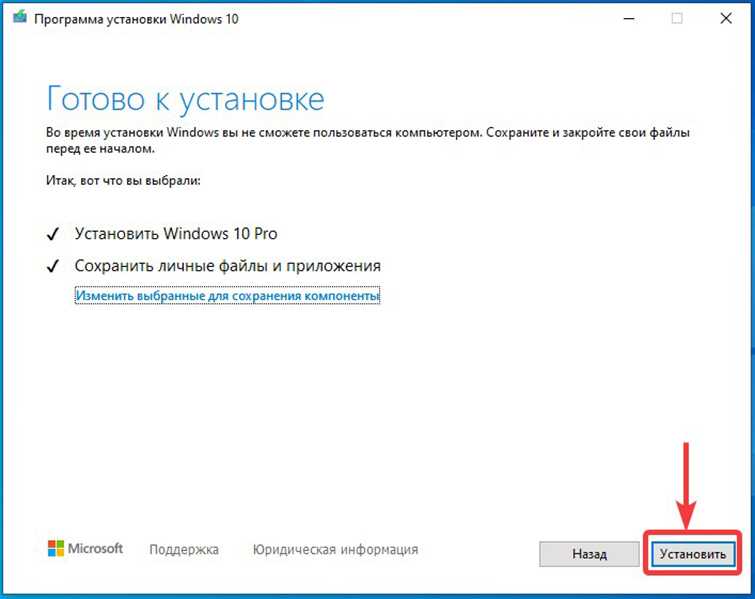
Microsoft Office Update является недействительной службой, созданной в течение дня по сравнению с Microsoft depuis Office 2000 [4] . По происхождению, веб-сайт представляет собой каталог, в котором публикуются журналы для Office. Впервые установленный в Microsoft Office 2000 и XP, Office Update интегрирован в веб-сайт Microsoft Office Online, который обеспечивает поддержку Microsoft Office System 97, 98 и 2003. Для использования Эта служба требует наличия как минимум Microsoft Internet Explorer 5.5 и требует установки управления ActiveX. Обновление Office доступно через встроенный сайт Microsoft Windows Update v4 [5] или в категории «Телефонные платежи» в Microsoft Office Online. Служба Office Update, интегрированная в Microsoft Update и версию веб-сайта, недоступна в 2009 году. Обновление Microsoft Office доступно для установки пакетов обновлений (SP) для Microsoft Office System, больше, чем в прошлом, в большей степени, чем раньше. плюс souvent téléchargés depuis le Centre de Téléchargement Microsoft.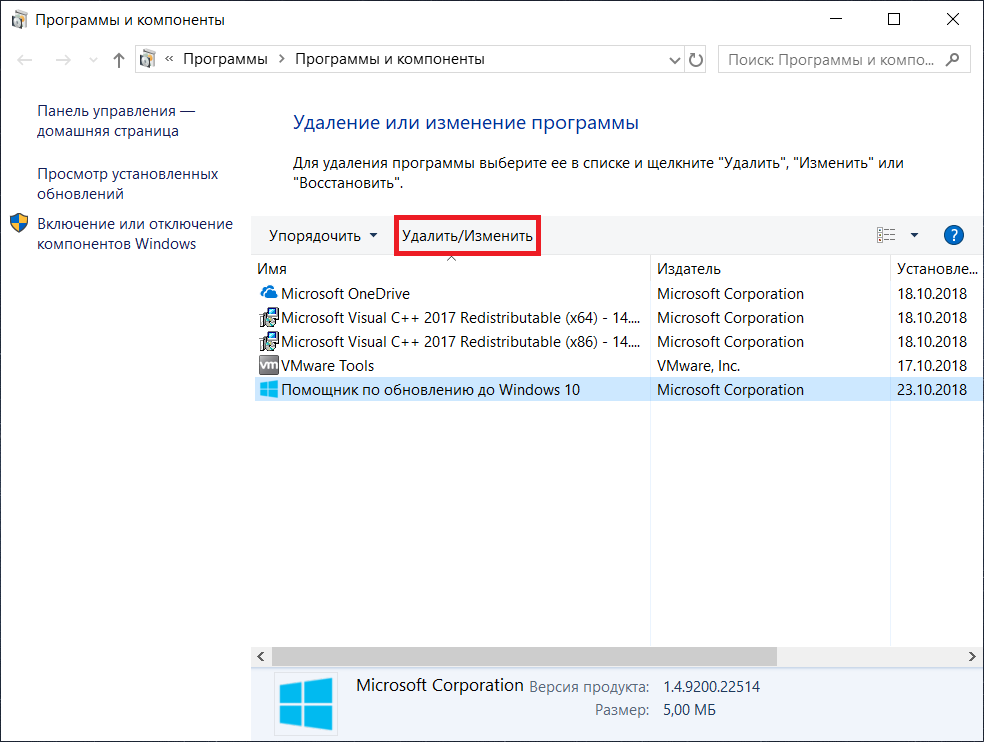 Программы Microsoft Office включены в меню «?» se nommant «Rechercher les mises à jour». Office Update также является интегрированным вспомогательным программным обеспечением Microsoft Office 2013, созданным для автоматического поиска ежедневных ошибок.
Программы Microsoft Office включены в меню «?» se nommant «Rechercher les mises à jour». Office Update также является интегрированным вспомогательным программным обеспечением Microsoft Office 2013, созданным для автоматического поиска ежедневных ошибок.
En 2005 Apparait Microsoft Update [6] , однодневная служба, предлагаемая Microsoft Corporation, которая является единой, в ежедневном каталоге, Microsoft Office, Microsoft SQL Server, Microsoft .NET Framework и Microsoft Windows. Эта услуга требует специальной логики, чтобы получить доступ к сайту в Интернете. Установлено 8 апреля 2014 г. (запрет на поддержку Windows XP), Центр обновления Microsoft интегрирован в Центр обновления Microsoft Windows для Windows Vista (посредством установки с исходного веб-сайта), 7, 8, 8.1 и 10. Обновление Microsoft Office Он включает в себя Центр обновления Майкрософт. Центр обновления Майкрософт используется в течение дня для Windows 10, чтобы исследовать ошибки в течение дня, вызывающего озабоченность. Этот веб-сайт основан на Microsoft Windows Update v6, имеет функции и схожий графический интерфейс.
Этот веб-сайт основан на Microsoft Windows Update v6, имеет функции и схожий графический интерфейс.
Изменение интерфейса Центра обновления Microsoft Windows от части Windows Vista[модификатор | код модификатора]
Часть Windows Vista, Microsoft Windows Update Изменение интерфейса и другого веб-сайта может быть интегрировано в Panneau de Configuration, что обеспечивает легкий доступ. Интерфейс прост и понятен, плюс действия. Depuis, Обновление Microsoft Windows и добавление параметров Windows 8 и 10. Логика изменения и изменение логотипа. В Windows Vista, Центр обновления Майкрософт не устанавливается по умолчанию, а программа установки может использоваться частично на веб-сайте. Изучите ошибки в системе Microsoft Office 2007 в течение дня, а также пропустите обновление Microsoft Office для Microsoft Office Online.
Utilitaire de notification de mise à jour Critique [модификатор | modifier le code]
Утилита уведомления о проступке критики дня (инициализация Утилита уведомления о промахе критики дня) является процессом плана загрузки, который проверяет регулировку веб-сайта Microsoft Windows Update для новых ошибок jour qui ont été marquées comme «critiques». Il est sorti peu de temps après Microsoft Windows 98.
Il est sorti peu de temps après Microsoft Windows 98.
По умолчанию, для проверки подлинности всех пяти минут, а также для проверки Internet Explorer ; cependant, l’utilisateur peut configurer le prochain control pour qu’il ne se produise qu’à определенные моменты де ла journée ou à определенные дни де ла semaine. Используйте опрос сервера Microsoft для получения апелляции « cucif.cab », который содержится в одном списке всех ошибок, опубликованных в журнале критических обзоров для системы эксплуатации. L’outil сравнить ensuite cette liste avec la liste des mises à jour installées sur sa machine et affiche une уведомление de disponibilité des mises à jour si de nouveaux correctifs sont disponibles. Une fois la verification exécutée, toute planification personalisée définie par l’utilisateur est rétablie par défaut. Microsoft объявила, что гарантирует, что пользователи получат уведомление об ошибках в ходе критических анализов временных возможностей.
Une analysis effectuée par le chercheur en sécurité H. D. Moore au début de 1999 a critiqué cette approche, la décrivant comme «ужасная неэффективность» и восприимчивость к атакам. В публикации, посвященной Bugtraq, поясняется, что «защита Windows 98 необходима для того, чтобы получить доступ к собственному компьютеру на уникальном сайте для обеспечения безопасности». Si ce server est compromis un jour, ou si un attaquant craque le [Microsoft] Serveur DNS encore, il pourrait y avoir des миллионов d’utilisateurs installant des chevaux de Troie toutes les heures. La portée de cette attaque est suffisamment grande pour attirer des Pirates qui savent réellement ce qu’ils font…»
D. Moore au début de 1999 a critiqué cette approche, la décrivant comme «ужасная неэффективность» и восприимчивость к атакам. В публикации, посвященной Bugtraq, поясняется, что «защита Windows 98 необходима для того, чтобы получить доступ к собственному компьютеру на уникальном сайте для обеспечения безопасности». Si ce server est compromis un jour, ou si un attaquant craque le [Microsoft] Serveur DNS encore, il pourrait y avoir des миллионов d’utilisateurs installant des chevaux de Troie toutes les heures. La portée de cette attaque est suffisamment grande pour attirer des Pirates qui savent réellement ce qu’ils font…»
Майкрософт продолжает выпуск в 1999 г. и в первом семестре 2000 г. Премьерные версии Windows 2000 переходят в другие версии. Не используйте Windows 95 и Windows NT 4.0
Простой переход через веб-сайт Windows Update позволяет установить программу установки в системе.
Служба предназначена для автоматического обновления (автоматическое обновление на английском языке), представляет собой Windows Millennium, является постоянной службой установки для Windows без возможности использования вручную Microsoft Windows Update.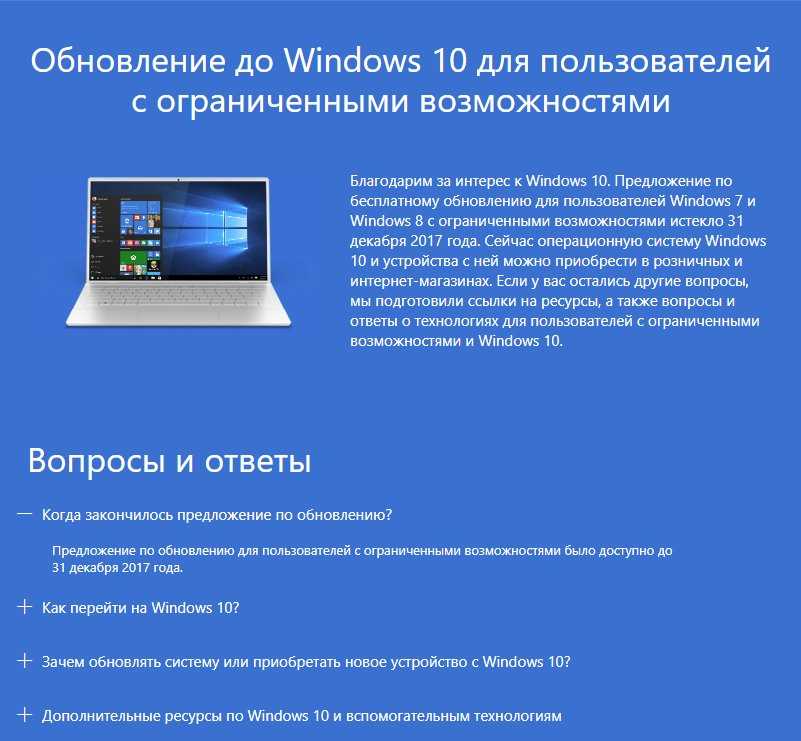 Для установки и настройки Windows, во всплывающем окне (в форме списка, в зоне уведомлений) требуется, требуется или нет, утилита позволяет настроить конфигуратор для автоматических ошибок. Quatre options s’offraient à l’utilisateur :
Для установки и настройки Windows, во всплывающем окне (в форме списка, в зоне уведомлений) требуется, требуется или нет, утилита позволяет настроить конфигуратор для автоматических ошибок. Quatre options s’offraient à l’utilisateur :
- Автоматическая установка (рекомендуется)
- Автоматическое зарядное устройство для аварийных ситуаций и защиты от непредвиденных обстоятельств
- Avertir en cas de nouvelles mises à jour, mais sans les télécharger
- Деактивировать ошибки в автоматическом журнале
Автоматическая проверка Windows в течение рабочего дня с помощью мема, установленного для серверов Центра обновления Windows, и т. д. télécharge et l'(ou les) installe.
L’option Автоматическая зарядка от промахов в течение рабочего дня и предотвращение отказов от предварительных требований к другим установкам mises à jour pour son ordinateur.
L’option Avertir en cas de nouvelles mises à jour, mais sans les télécharger indique à l’utilisateur que de nouvelles mises à jour sont disponibles, et qu’il peut les télécharger et les installer s’il veut. Les mises à jour ne sont pas téléchargées Automaticiques.
Les mises à jour ne sont pas téléchargées Automaticiques.
Деактивация промахов в автоматическом режиме означает, что утилизатор не veut pas télécharger ле промахов в течение дня для сына ordinateur.
Для Windows XP используется интеллектуальная служба переноса по плану загрузки (Фоновая интеллектуальная служба передачи (BITS) на английском языке), позволяющая передавать данные по плану доставки без вмешательства пользователя. Le client de Mises à jour Automaticiques a été modifié pour pouvoir utiliser ce service. Для использования Microsoft Windows Update v6 необходимо активировать службу.
Для Windows 10, в премьерных версиях, промахи в течение рабочего дня не могут быть заменены автоматическими, и не могут быть отключены после внесения изменений, но не через службу деактивации (на основе éditions familiales de l’OS). Depuis l’arrivée de la Mise à jour de mai 2019, возможно, подвеска для подвески для автоматов 7 дней или плюс.
Агент Microsoft Windows Update (или Агент обновления Windows на английском языке) является программой, используемой на веб-сайтах Центра обновления Microsoft Windows и Центра обновления Майкрософт для зарядного устройства и установщика, который не работает в течение дня для Windows, который используется для использования услуги de ces deux.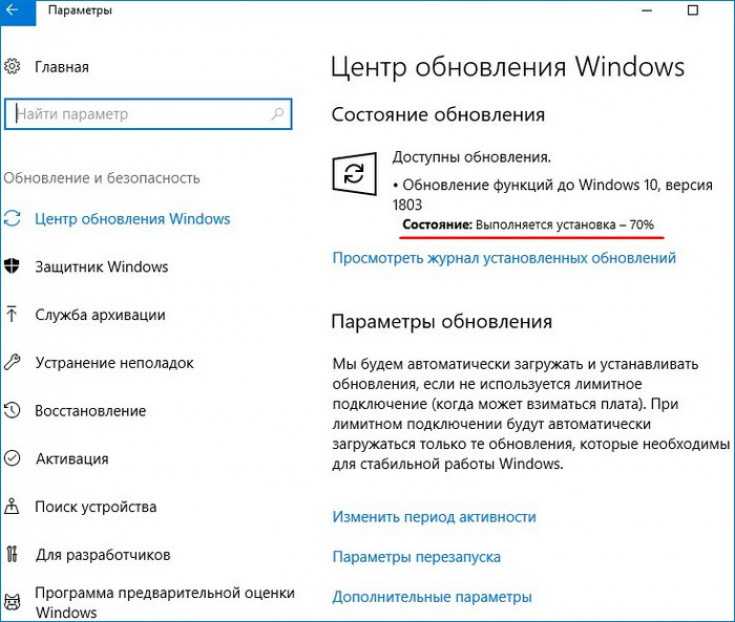
В Центре обновления Microsoft Windows, если нажать на Установщик не работает в течение дня , Агент Центра обновления Windows запускает и указывает различные ошибки в течение дня, когда происходит зарядка и/или установка. Этот агент по умолчанию не включает в себя Windows 2000/XP и делает это в соответствии с руководством пользователя.
Существующие версии Deux de cet Agent Windows Update : версия 3.0 и версия 7.6.
Свободная программа, Microsoft Windows Update не является функциональной, puisqu’il ne peut pas télécharger et installer les mises à jour. Cet агент ne se встретил pas à jour tout seul. Il doit être installé et mis à jour manuellement.
Эволюция обновления Windows через временные файлы [модификатор | код модификатора]
Центр обновления Windows, типичный для Windows 98, не соответствует интерфейсу, совместимому с набором версий Internet Explorer, которые существуют. Это устройство является средством обновления Windows версии 3. 1 (веб-сайт). Этот веб-сайт совместим с Windows 9x и 2000. Все основные функции представлены, и вы можете установить установщик, который будет опубликован в эпоху, с последними данными. Обнаружение промахов выполняется в течение дня с контролем ActiveX и в связи с задержкой в 2011 году.
1 (веб-сайт). Этот веб-сайт совместим с Windows 9x и 2000. Все основные функции представлены, и вы можете установить установщик, который будет опубликован в эпоху, с последними данными. Обнаружение промахов выполняется в течение дня с контролем ActiveX и в связи с задержкой в 2011 году.
С Windows XP (выпущенной в 2001 г.), установленной в Windows Update V4, с единым интерфейсом, а также цветом с логотипом Windows Update версии XP выше, и с другим графическим интерфейсом. Каталог Центра обновления Windows доступен и имеет важные возможности для поиска пилотных версий (драйверов). Обновление Windows V4 совместимо с Windows 98 и Windows XP, а также выпущено в 2011 году.
Центр обновления Windows версии 4 создан по сравнению с Windows Update версии 5, который был создан на графическом интерфейсе сайта Microsoft в 2005 году, с параметрами мемов в Центре обновления Windows версии 4, а также с обновленным графическим интерфейсом и улучшенным доступом. Совместимость с Windows 2000 (Service Pack 3 и выше) и Windows XP. Базовый графический сервис для Windows Update V6. Приложение Avec Windows Update V5 поддерживает два типа исследований: быстрые и персональные. Версия 5 выпущена в 2006 г. с появлением Центра обновления Windows V6 и Центра обновления Майкрософт.
Базовый графический сервис для Windows Update V6. Приложение Avec Windows Update V5 поддерживает два типа исследований: быстрые и персональные. Версия 5 выпущена в 2006 г. с появлением Центра обновления Windows V6 и Центра обновления Майкрософт.
Последний веб-сайт Центра обновления Windows в Интернете выходит за 2005 год с нумерацией версии 6, с графическим интерфейсом мема версии 5, без меню в стиле Windows Update V4/V5. Этот веб-сайт является официальной официальной службой поддержки Windows Embedded POSReady 2009, которая была практически недоступна после этого. Центр обновления Windows версии 6 использует Windows Genuine Advantage, который проверяет версию используемого Windows, не являющуюся пиратской версией. Устаревший контроль, обновленный доступ к Центру обновления Windows.
Часть выхода из Windows Vista, веб-интеграция веб-сайта и новая страница загрузки (vista default.aspx), которая разрешена для пользователей установщика Microsoft Update для Windows Vista на другой системе.
Мем выбрал для Windows 7 с обязательной интеграцией Центра обновления Майкрософт с частью пакета обновления 1.
Функциональное обозначение «Веб-сайт» отличается от определения Windows 8.
Предварительный просмотр веб-сайта с помощью веб-приложения, связанного с системами эксплуатации корпорации Майкрософт (крайний случай, когда публикуется досрочно), отсутствующий в Центре телезарядки Майкрософт или в отношении компакт-дисков, содержащих ошибки в журнале Windows.
- ↑ « Конечные точки Центра обновления Windows на основе SHA-1 для более старых устройств Windows больше не поддерживаются», на сайте support.microsoft.com (см. )
- ↑ «Обновление поддержки подписи кода SHA-2 для Windows Server 2008 R2, Windows 7 и Windows Server 2008: 23 сентября 2019 г. », на сайте support.microsoft.com (консультируйтесь по адресу )
- ↑ https://www.catalog.update.microsoft.com/Home.aspx
- ↑ Местонахождение происхождения на веб-сайте http://officeupdate.microsoft.com
- ↑ http://v4.windowsupdate.microsoft.com
- ↑ http://update.microsoft.com/microsoftupdate/v6/default.aspx?In=fr
- Информация об обновлении Microsoft Office: http://fe2.update.microsoft.com/windowsupdate/v6/about.aspx?ln=fr
- Автоматические ошибки: Утилита для автоматических задач Windows XP
- Центр обновления Майкрософт: http://fe2.update.microsoft.com/microsoftupdate/v6/default.aspx?In=fr
- Изменение интерфейса Центра обновления Microsoft Windows : Панно конфигурации Windows Vista
- Агент Windows Update 7.6: http://download.windowsupdate.com/windowsupdate/redist/standalone/7.6.7600.320/WindowsUpdateAgent-7.6-x86.exe
- Агент Центра обновления Windows (Connaissances): https://docs.microsoft.com/en-us/troubleshoot/windows-client/deployment/update-windows-update-agent
- Обновление Microsoft Office для Office Online: http://office.
 microsoft.com/fr-fr/officeupdate/default.aspx
microsoft.com/fr-fr/officeupdate/default.aspx
Статьи connexes[модификатор | код файла модификатора]
- Патч вторник
- Windows
- Microsoft
- Портал Microsoft
- Портал информации
Отключить автоматическое обновление Windows 10 с легкостью
Отключить автоматическое обновление Windows 10 с легкостью | Остановить обновление Win
Это приложение позволяет вручную отключать или включать автоматические обновления Windows.
Иногда вам может понадобиться остановить обновления Windows, чтобы вы могли выбрать, когда загружать и устанавливать новые обновления Windows. В качестве
вы знаете, обновления Windows очень важны, но также известно, что они иногда создают некоторые несовместимости
или проблемы с операционной системой и установленными приложениями. Используйте эту утилиту для
заблокируйте обновления Windows и снова включите их, когда захотите.
Загрузить сейчас
Основные характеристики
Для Windows 7 SP1, 8, 10, 11 (32- и 64-разрядная версии)
Во-первых, имейте в виду, что очень важно поддерживать вашу систему в актуальном состоянии.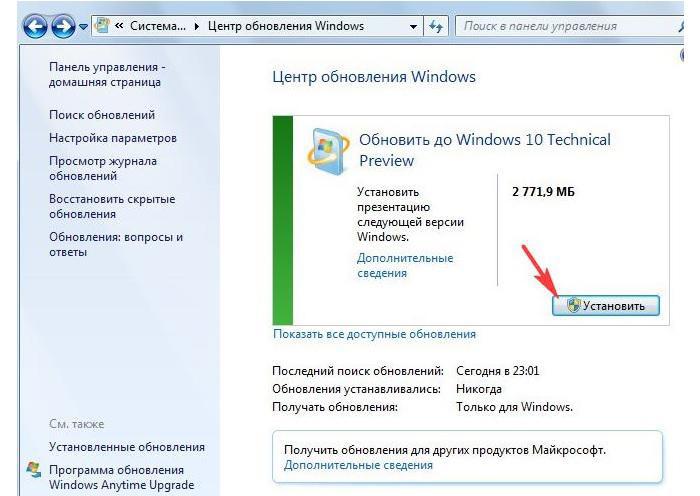 Однако, если вы хотите отключить или остановить автоматические обновления Windows, вы можете использовать эту умную утилиту. В Windows 10 нет встроенной опции для постоянного отключения автоматических обновлений Windows через панель управления или приложение «Настройки», и по умолчанию Windows автоматически устанавливает любое найденное обновление. С помощью этого простого инструмента вы можете навсегда отключить обновления Windows
Однако, если вы хотите отключить или остановить автоматические обновления Windows, вы можете использовать эту умную утилиту. В Windows 10 нет встроенной опции для постоянного отключения автоматических обновлений Windows через панель управления или приложение «Настройки», и по умолчанию Windows автоматически устанавливает любое найденное обновление. С помощью этого простого инструмента вы можете навсегда отключить обновления Windows
и снова включить обновления Windows, когда захотите.
Остановить обновления Windows
Навсегда отключить автоматические обновления Windows с помощью простого графического интерфейса.
Повторно включить обновления Windows
С помощью этой программы вы можете снова включить обновления Windows, когда захотите.
Статус Центра обновления Windows
Узнайте, включены или отключены обновления Windows на вашем ПК.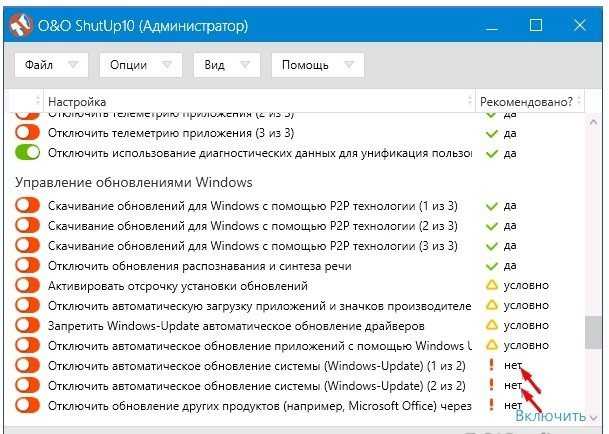
Проверить наличие обновлений
Нажмите «Проверить наличие обновлений Windows», чтобы открыть приложение Центра обновления Windows.
Работает 7, 8, 10, 11
Поддерживаются все версии ОС Windows, от Windows XP до Windows 11.
Обновите Защитник Windows
Пока обновления Windows отключены, наш инструмент может поддерживать Защитник Windows в актуальном состоянии.
Параметры командной строки
Запустите программу через командную строку с параметрами /disableupdates или /enableupdates.
Цифровая подпись
Программа имеет цифровую подпись, поддерживающую сертификат подписи кода SHA-256.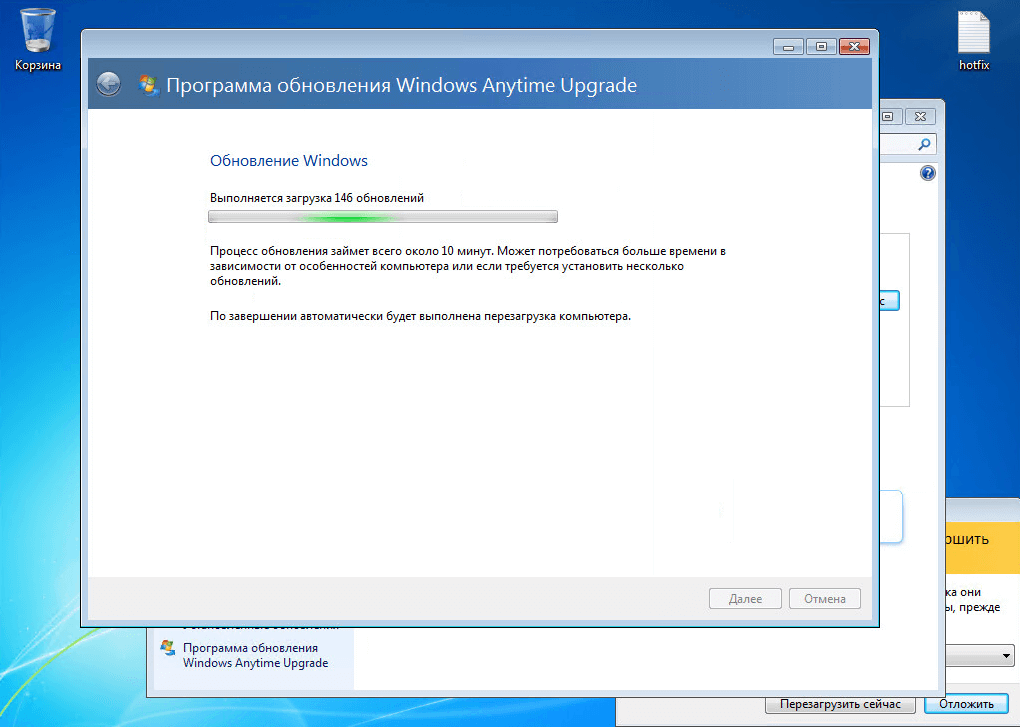
Нет рекламного/шпионского ПО
Программа свободна от программ-шпионов, рекламного ПО или других вредителей, ничего лишнего не устанавливается.
Watch Win Update Stop in Action
Вот видео, в котором мы показываем, как легко навсегда отключить Windows Updates
с нашим приложением, и как легко повторно включить автоматические обновления Windows, когда вы захотите.
Возьмите под свой контроль обновления Windows и выберите, когда они должны запускаться.
информация о продукте
| Версия | 1.5.6.0 |
|---|---|
| Последнее обновление | 03 июля 2022 г.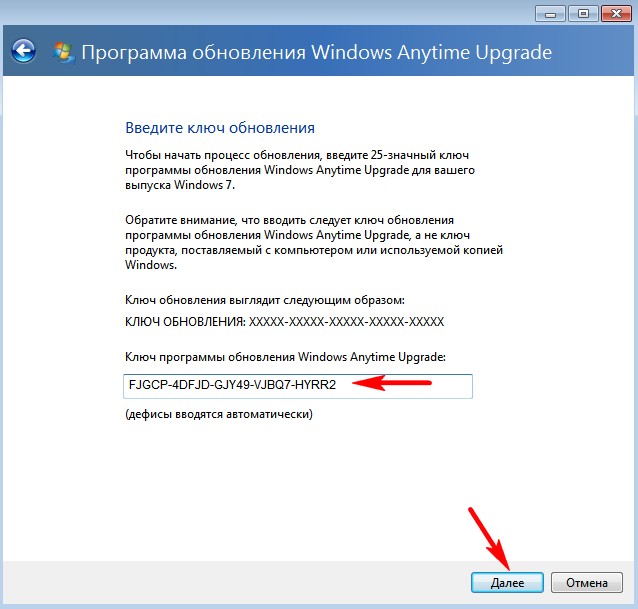 Читайте также: |

 По словами автора, каждые 10 секунд программа проверяет их состояние — если какая-либо из служб активировалась, Kill-Update вновь завершит их работу.
По словами автора, каждые 10 секунд программа проверяет их состояние — если какая-либо из служб активировалась, Kill-Update вновь завершит их работу.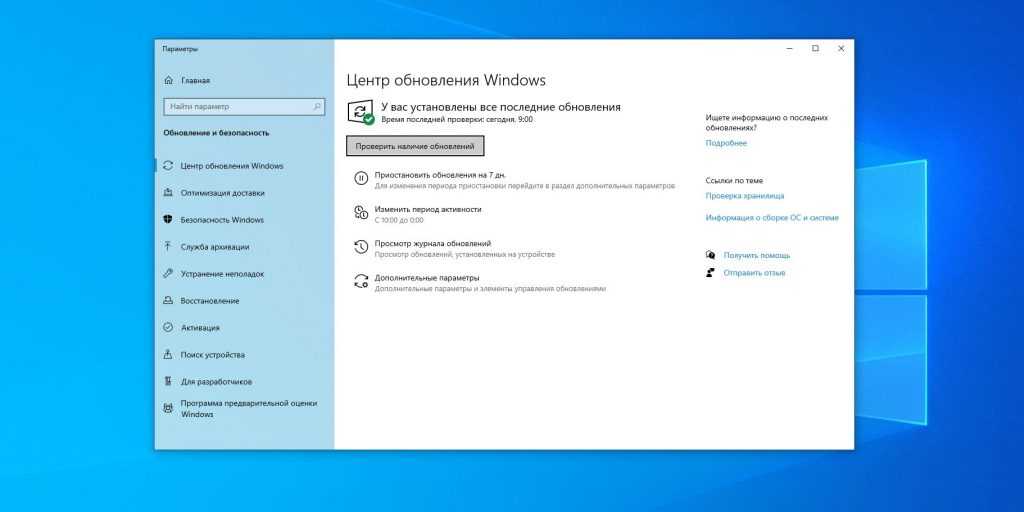
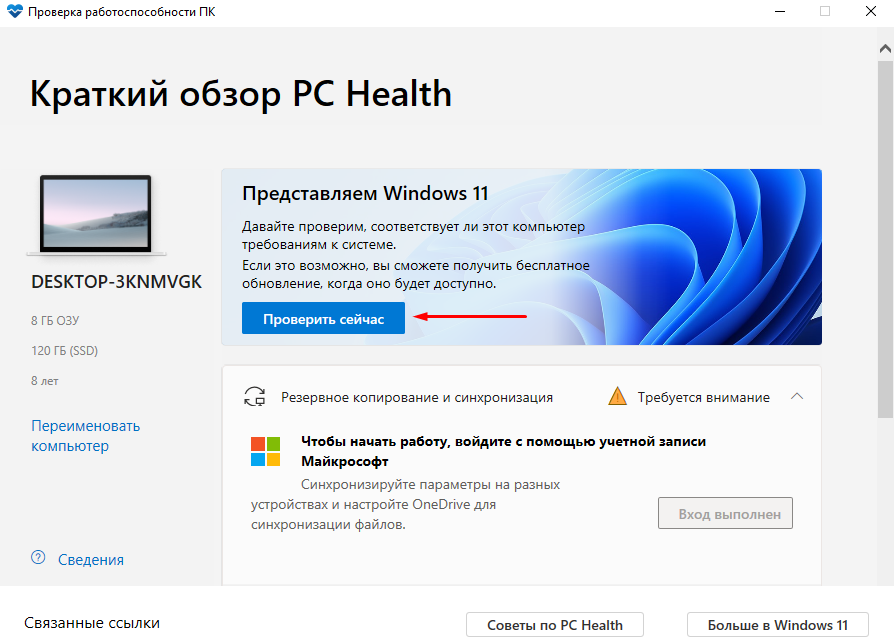
 microsoft.com/fr-fr/officeupdate/default.aspx
microsoft.com/fr-fr/officeupdate/default.aspx